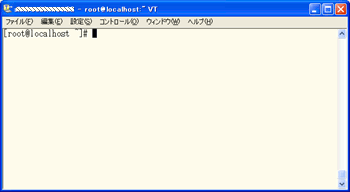ServersMan@VPSテクノロジーで世界を変えるためのプラットフォーム
ServersMan@VPSテクノロジーで世界を変えるためのプラットフォームsshとは、離れている別のコンピュータにログインしたり、遠隔地のマシンにてコマンドを操作したり、他のマシンへファイルをコピーしたりすることができるプログラムです。ネットワーク上を流れるデータは暗号化されており、インターネット経由でも安全に利用することができます。よく利用されるsshクライアントアプリケーションは以下のものです。
「ホスト」には、VPSサーバのIPアドレス(IPv4)を入力してください。VPSサーバのIPアドレス(IPv4)は、お申し込み完了画面または、お申し込み完了時のメールに記載されております。
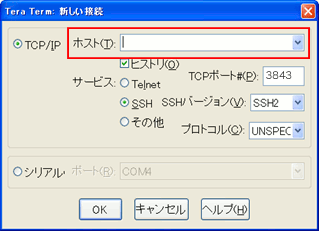
※SSH用ポート番号は、ServersMan@VPS用に変更しております。
お申し込み完了後にメールにてご案内しております、[ご契約内容]をご確認ください。
ユーザ名とパスフレーズ(パスワード)を入力してください。パスワードは、お申し込み完了画面に記載されています。
エンジニアセットをご利用のお客様は、ユーザ名に「admin」とご入力ください。
※パスワードが不明な場合はMyDTIより「パスワードの初期化」をご利用下さい。
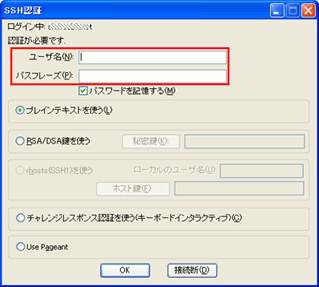
下記のように画面が表示されたら、正常に仮想マシンにログインができております。ここからの操作についてはお客様次第となるため、root権限にてどうぞご自由に操作ください。